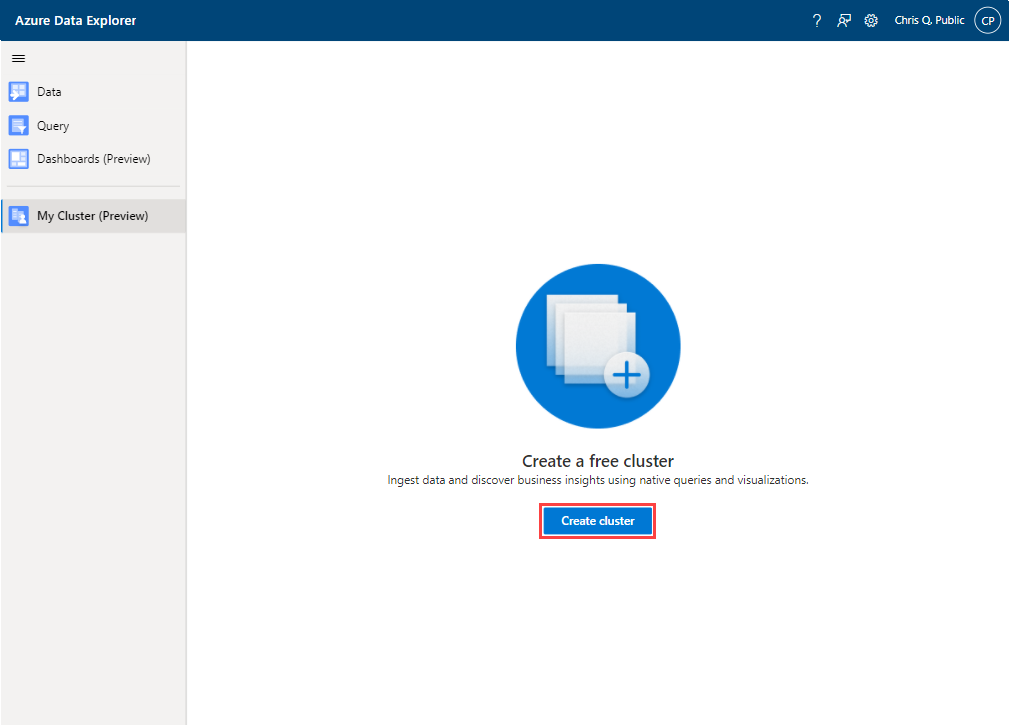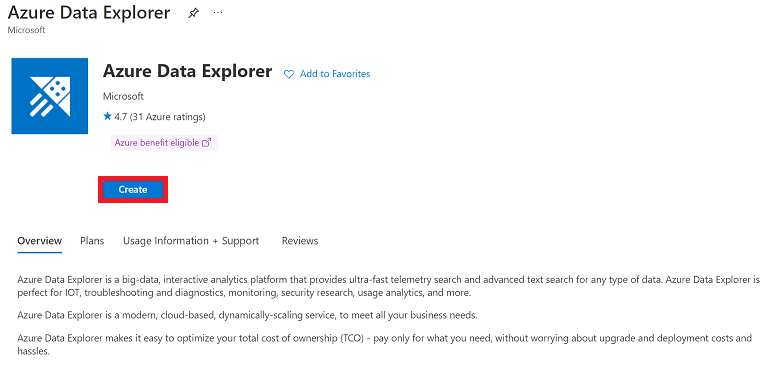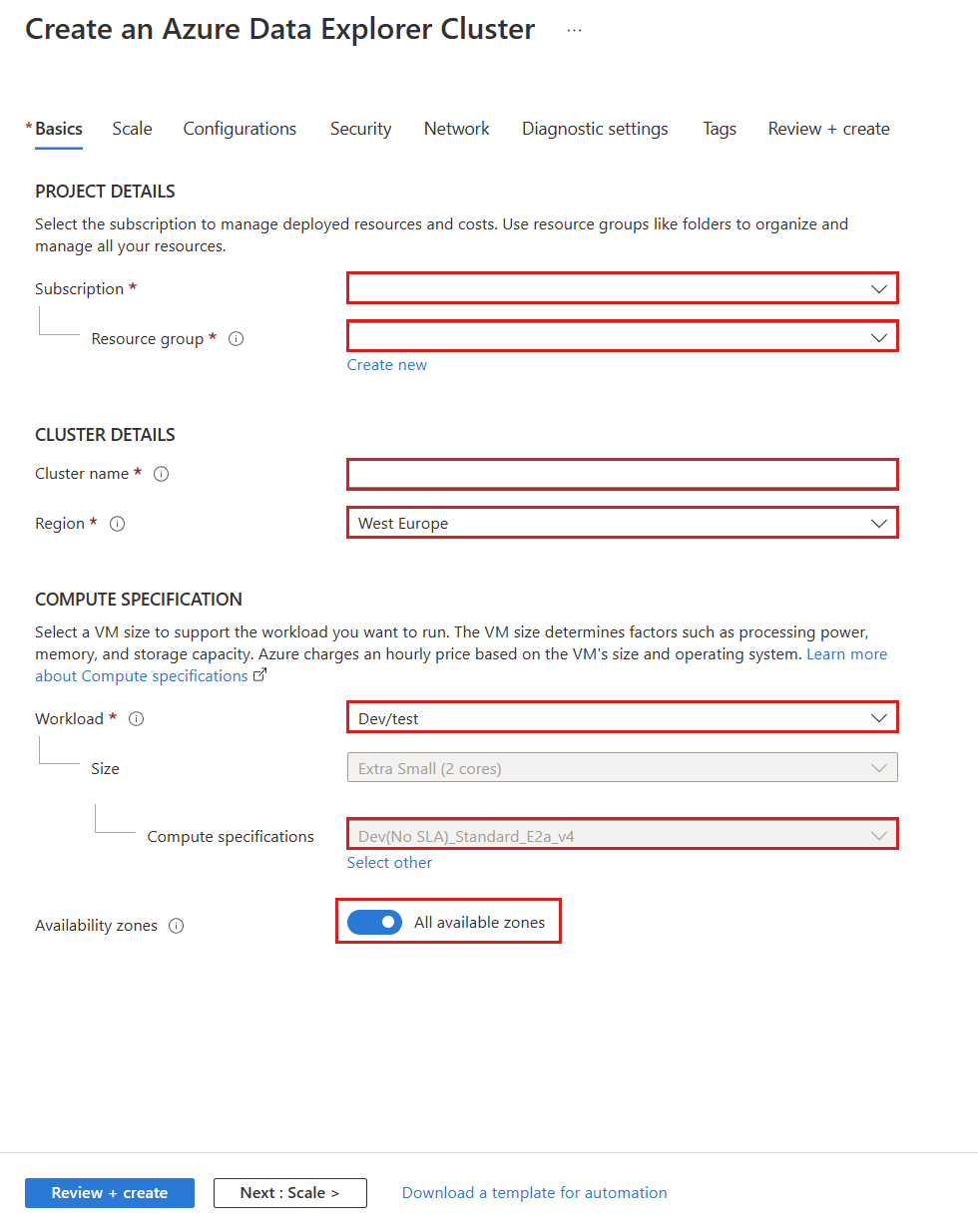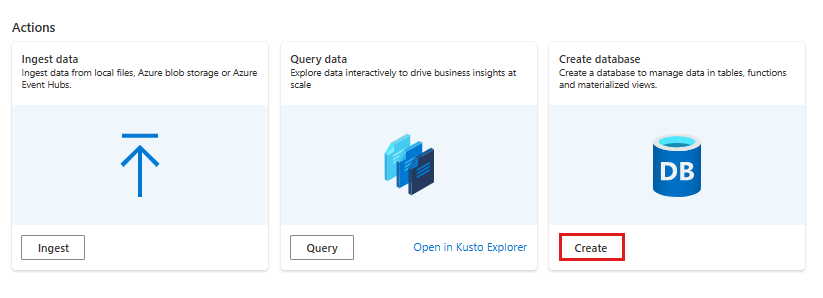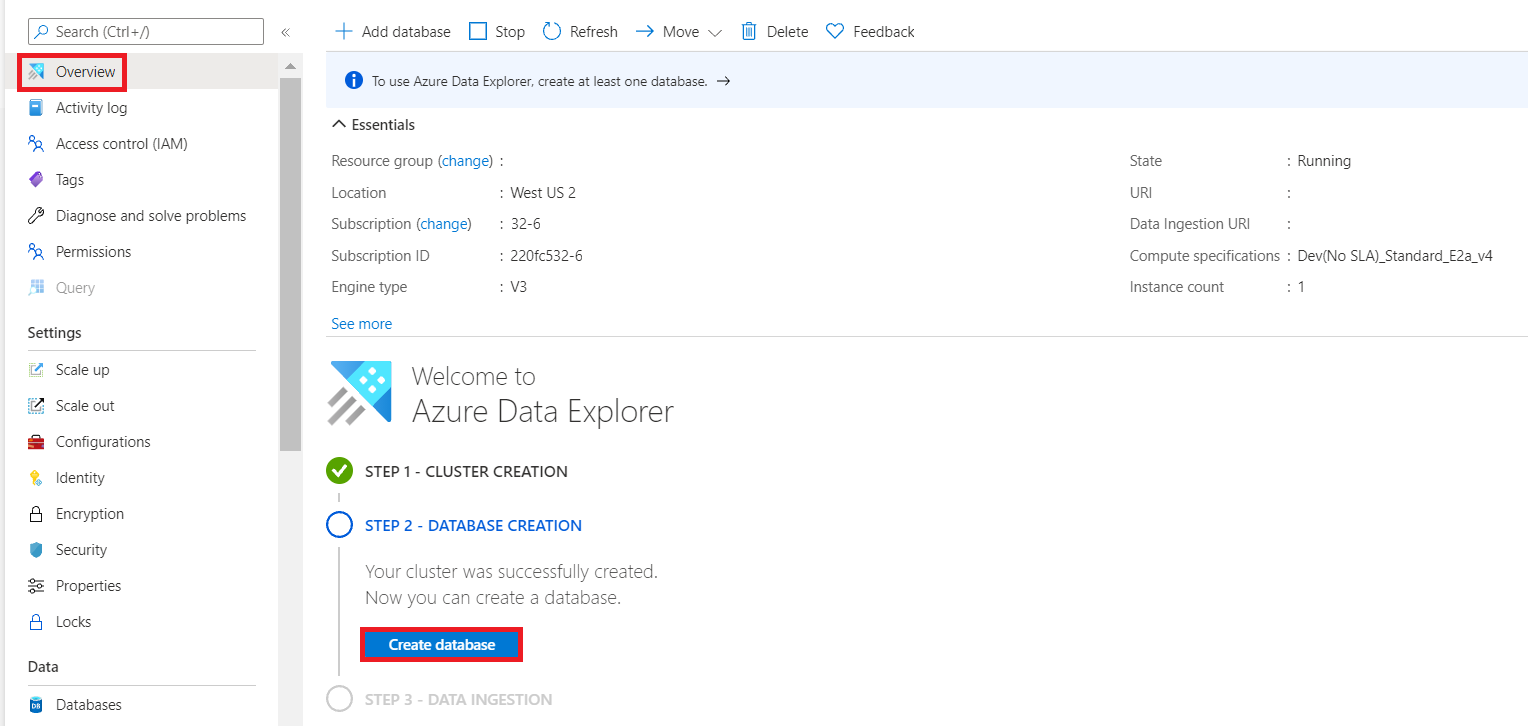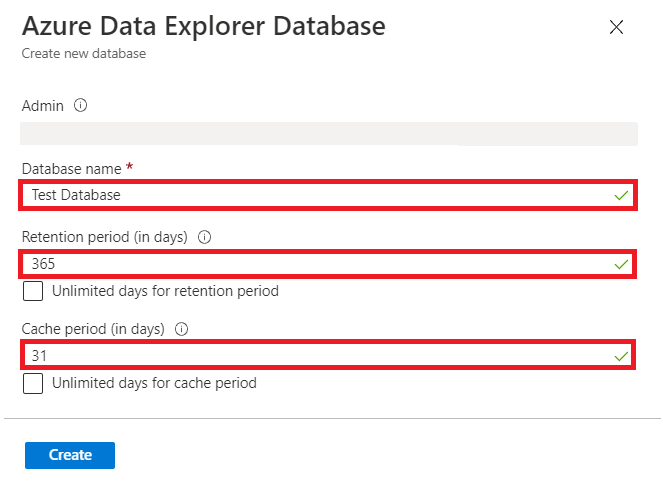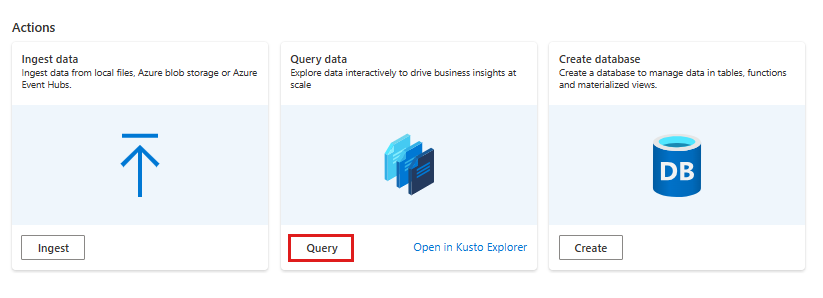O Azure Data Explorer é um serviço de exploração de dados rápido e altamente escalonável para dados telemétricos e de log. Para usar o Azure Data Explorer, primeiro crie um cluster e, em seguida, crie um ou mais bancos de dados nesse cluster. Este artigo aborda como criar um cluster e um banco de dados gratuitos ou criar um cluster completo e um banco de dados. Para decidir qual é o ideal para você, verifique a comparação de recursos.
Neste artigo, o cluster completo é criado no portal do Azure. Você também pode criar um cluster e um banco de dados completos usando C#, Python, Go, a CLI do Azure, o PowerShell ou um modelo do ARM (Azure Resource Manager). Para obter mais informações, consulte Criar um cluster e um banco de dados.
Para obter informações sobre os limites de assinatura do cluster, consulte os limites do Azure Data Explorer.
Pré-requisitos
Os pré-requisitos variam se você está criando um cluster gratuito ou completo. Selecione a guia relevante.
Uma conta da Microsoft ou uma identidade de usuário do Microsoft Entra para criar um cluster gratuito. Você não precisa de uma assinatura ou cartão de crédito do Azure.
Criar um cluster
Selecione a guia relevante para saber como criar um cluster gratuito ou completo.
Para criar um cluster gratuito:
Acesse Meu cluster e selecione Criar cluster.
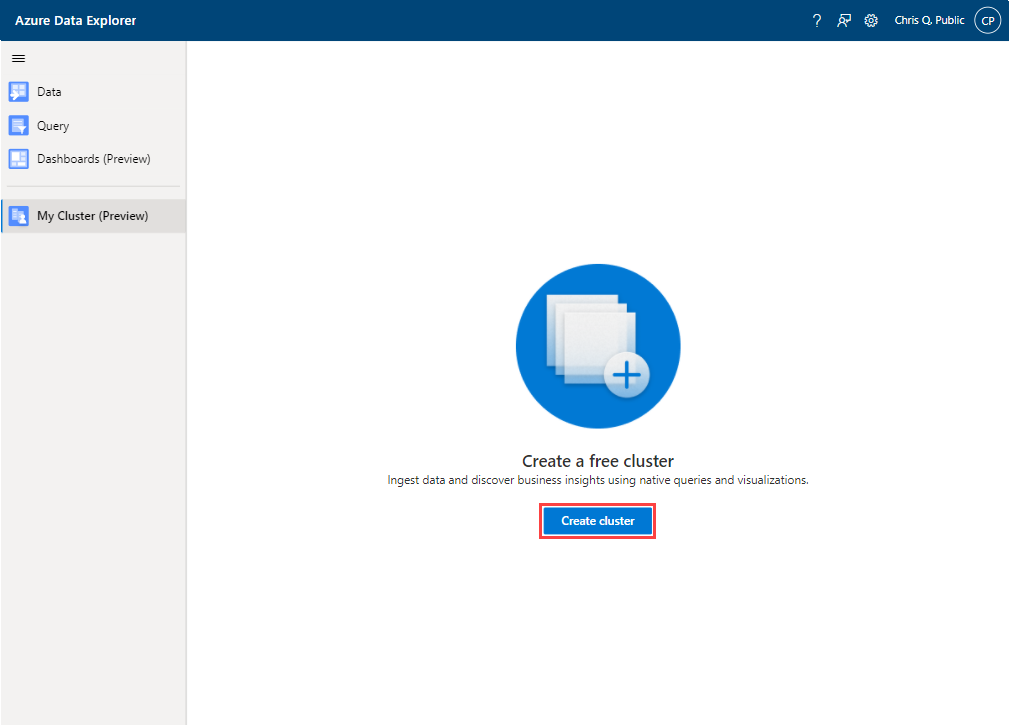
Na caixa de diálogo Criar um cluster gratuito, preencha os detalhes do cluster usando as informações a seguir.

| Configurações |
Valor sugerido |
Descrição |
|
Nome de exibição do Cluster |
MyFreeCluster |
O nome de exibição do cluster. Um nome de cluster exclusivo será gerado como parte da implantação e o nome de domínio [region].kusto.windows.net será acrescentado a ele. |
|
Nome do banco de dados |
MeuBancoDeDados |
O nome do banco de dados a ser criado. O nome precisa ser exclusivo no cluster. |
|
Selecionar local |
Europa |
O local em que o cluster será criado. |
Examine os termos de serviço e aceite-os marcando a caixa de seleção correspondente.
Selecione Criar para provisionar o cluster. O provisionamento normalmente leva cerca de dez minutos.
Crie um cluster do Azure Data Explorer com um conjunto definido de recursos de computação e armazenamento em um grupo de recursos do Azure.
Selecione o botão + Criar um recurso no canto superior esquerdo do portal.

Pesquise pelo Azure Data Explorer.

Em Azure Data Explorer, selecione Criar.
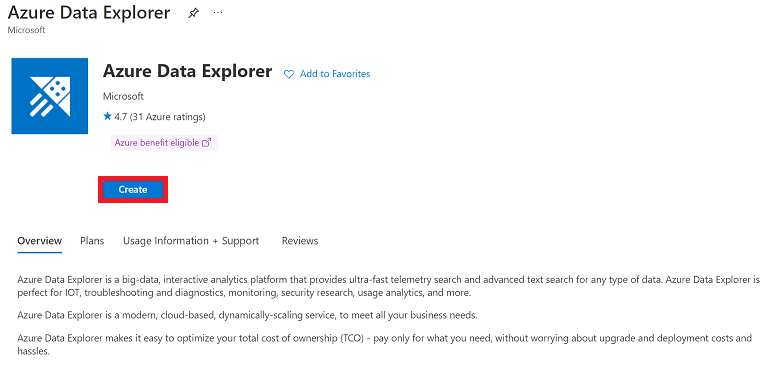
Preencha os detalhes básicos do cluster com as informações a seguir.
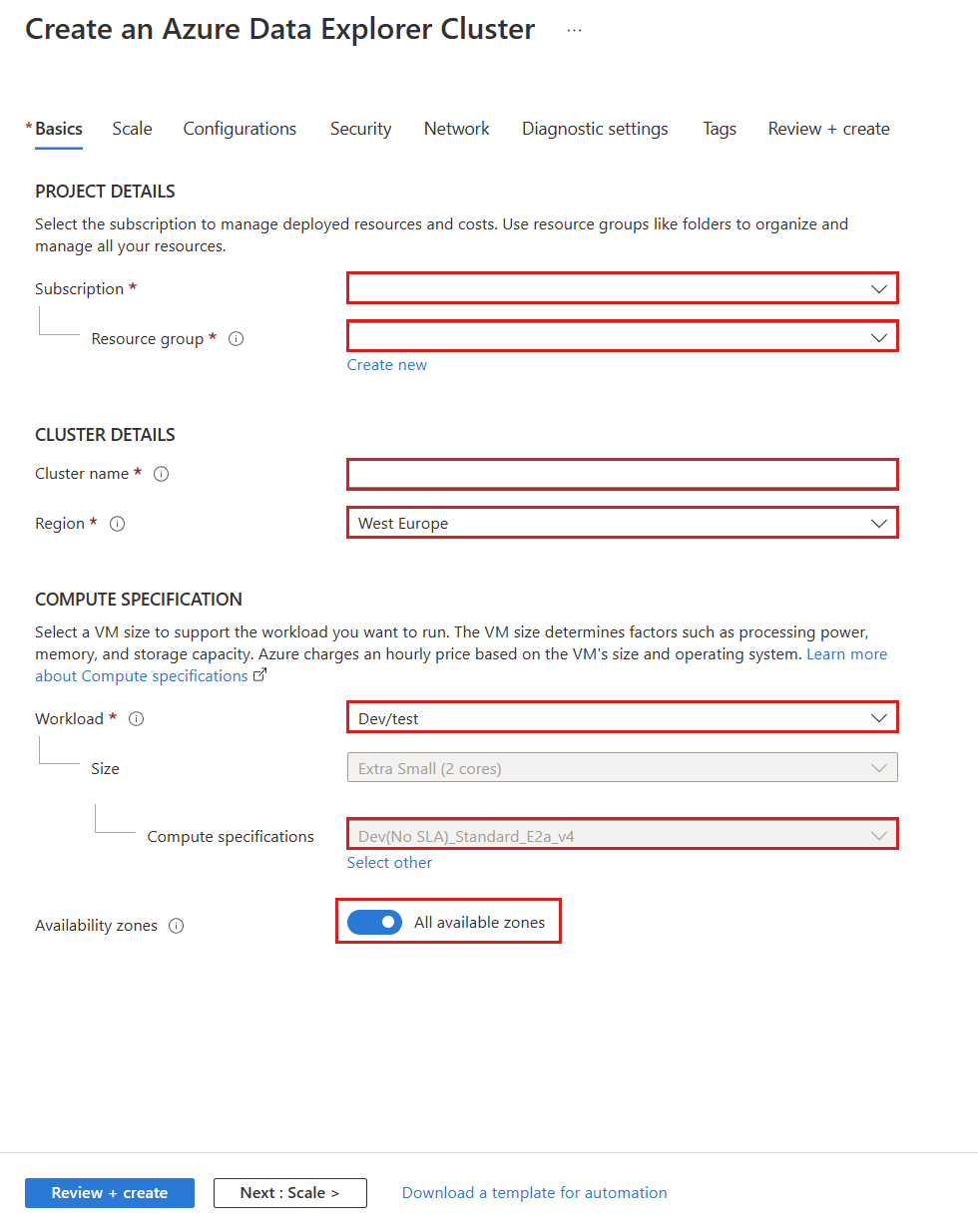
|
Configurações |
Valor sugerido |
Descrição do campo |
| Subscrição |
Sua assinatura |
Selecione a assinatura do Azure que você deseja usar para seu cluster. |
| Grupo de recursos |
Seu grupo de recursos |
Use um grupo de recursos existente ou crie um novo. |
| Nome do cluster |
Um nome de cluster exclusivo |
Escolha um nome exclusivo que identifique seu cluster. O nome de domínio [região].kusto.windows.net é acrescentado ao nome do cluster fornecido. O nome pode conter apenas letras minúsculas e números. Ele deve conter de 4 a 22 caracteres. |
| Região |
Oeste dos EUA ou Oeste dos EUA 2 |
Selecione Oeste dos EUA ou Oeste dos EUA 2 (se estiver usando zonas de disponibilidade) para este início rápido. Para um sistema de produção, selecione a região que melhor atenda às suas necessidades. |
| Carga de trabalho |
Desenvolvimento/Teste |
Selecione Desenvolvimento/Teste para este início rápido. Para um sistema de produção, selecione a especificação que melhor atenda às suas necessidades. |
| Especificações de computação |
Dev(Sem SLA)_Standard_E2a_v4 |
Selecione Dev(Sem SLA)_Standard_E2a_v4 para este início rápido. Para um sistema de produção, selecione a especificação que melhor atenda às suas necessidades. |
| Zonas de disponibilidade |
Ligado |
Ativar esse recurso distribui os recursos de armazenamento e computação do cluster em várias zonas físicas em uma região para adição de proteção e disponibilidade. Por padrão, esse recurso será ativado se houver suporte para zonas na região. Se menos de três zonas estiverem disponíveis para as instâncias de computação, o portal exibirá o número de zonas com suporte. A implantação em zonas de disponibilidade é possível ao criar o cluster ou pode ser migrada posteriormente. Leia mais sobre zonas de disponibilidade do Azure. |
Selecione Examinar + criar para examinar os detalhes do cluster e, na próxima tela, selecione Criar para provisionar o cluster. O provisionamento normalmente leva cerca de 10 minutos.
Depois que a implantação estiver concluída, selecione Ir para o recurso.

Observação
Se a implantação falhar com o erro "SubscriptionNotRegistered", repita a operação.
A implantação falha quando o provedor de recursos do Kusto não está registrado na assinatura descrita em provedores e tipos de recursos do Azure. Quando a implantação falha, o provedor de recursos do Kusto se registra na subscrição, e a tentativa de repetição pode então ser bem-sucedida.
Criar um banco de dados
Selecione a guia relevante para saber como criar um banco de dados em seu cluster.
Para criar um banco de dados em seu cluster gratuito:
Abra a interface do usuário da Web do Azure Data Explorer.
No menu à esquerda, selecione Meu cluster.
Em Ações, localize o painel Criar banco de dados . Em seguida, selecione Criar.
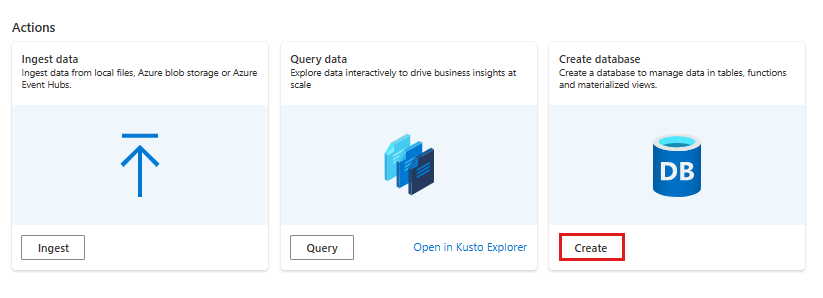
Insira um nome para o banco de dados. Selecione Avançar: Criar Banco de Dados.

Para criar um banco de dados em seu cluster completo:
Vá para seu cluster no portal do Azure.
Na guia Visão geral , selecione Criar banco de dados.
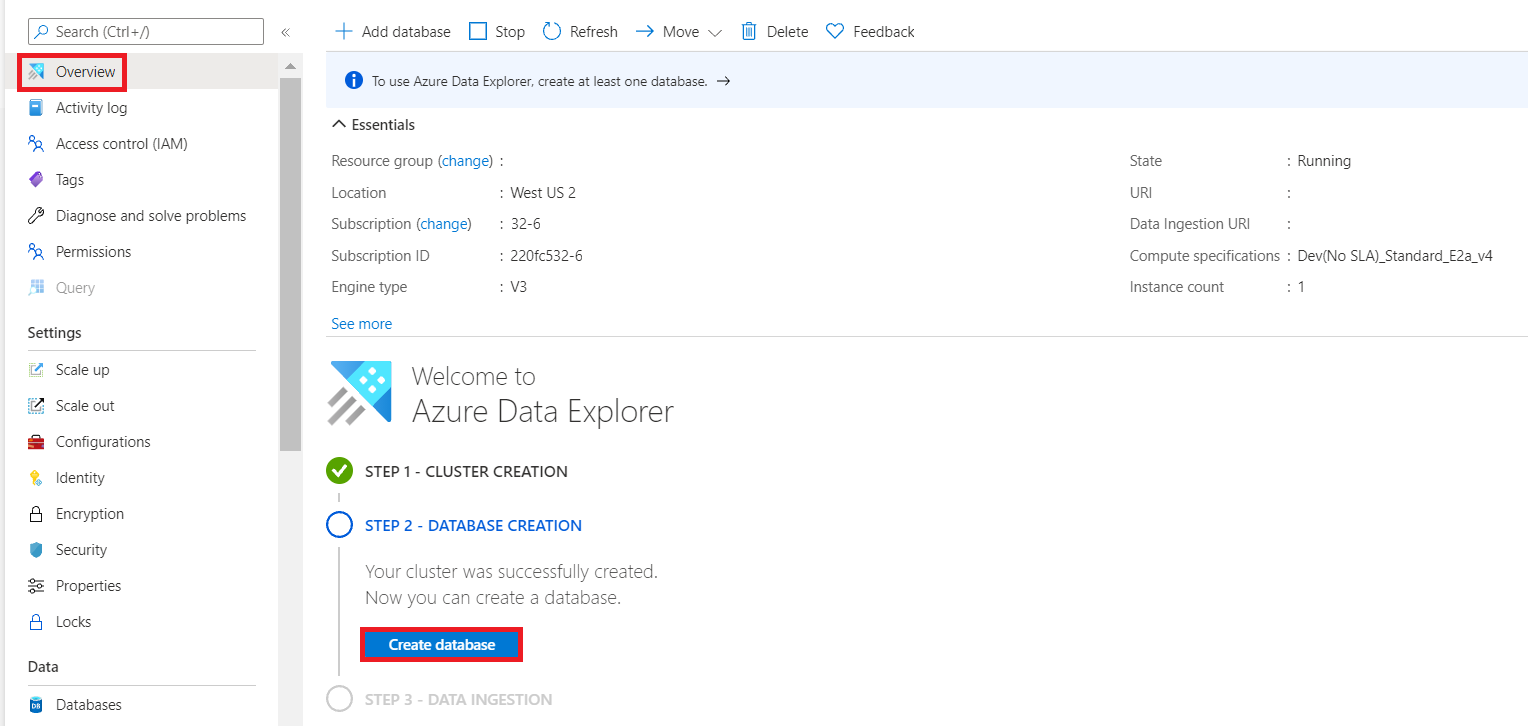
Preencha o formulário com as seguintes informações.
|
Configurações |
Valor sugerido |
Descrição do campo |
| Administrador |
Selecionado como padrão |
O campo administrador está desabilitado. Novos administradores podem ser adicionados após a criação do banco de dados. |
| Nome do banco de dados |
TestDatabase |
O nome do banco de dados a ser criado. O nome precisa ser exclusivo no cluster. |
| Período de retenção |
365 |
O número de dias em que os dados estão disponíveis para consulta. O período é medido a partir do momento em que os dados são ingeridos. |
| Período de cache |
31 |
O número de dias para manter os dados consultados com frequência disponíveis no armazenamento SSD ou RAM para otimizar a consulta. |
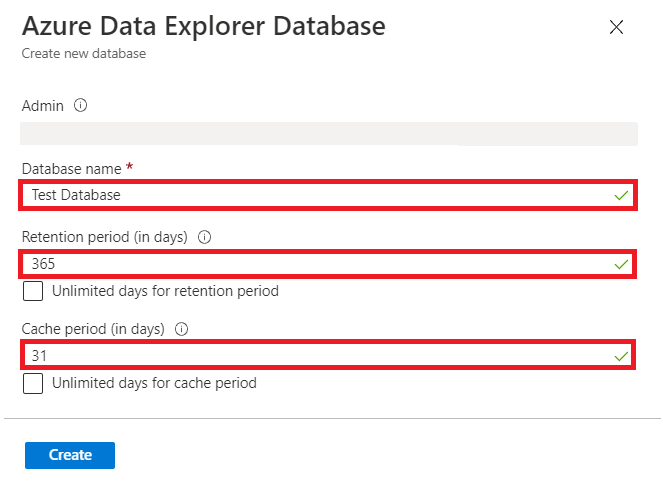
Selecione Criar para criar o banco de dados. A criação geralmente leva menos de um minuto. Quando o processo for concluído, você estará de volta na guia Visão Geral do cluster.
Executar comandos no banco de dados
Depois de criar o cluster e o banco de dados, você pode executar consultas e comandos. O banco de dados ainda não tem dados, mas você ainda pode ver como as ferramentas funcionam.
Em Ações, localize o painel Consultar dados. Em seguida, selecione Consulta. Cole o comando .show databases na janela de consulta e selecione Executar. O conjunto de resultados mostra TestDatabase, o único banco de dados no cluster.
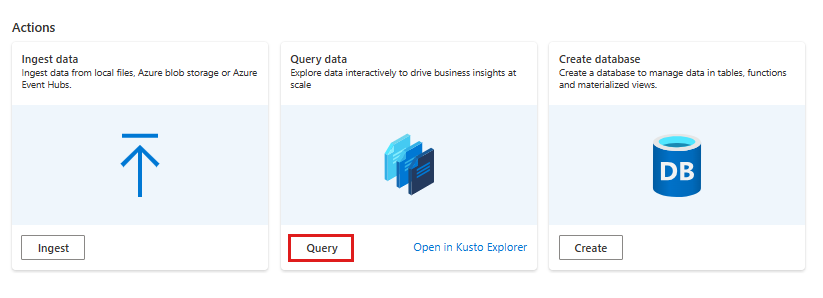
Cole o comando .show tables na janela de consulta e selecione Executar. Esse comando retorna um conjunto de resultados vazio porque você ainda não tem tabelas. Você adicionará uma tabela no próximo artigo nesta série.
Em seu cluster, selecione Consulta. Cole o comando .show databases na janela de consulta e selecione Executar.

O conjunto de resultados mostra TestDatabase, o único banco de dados no cluster.
Cole o comando .show tables na janela de consulta e selecione Executar.
Esse comando retorna um conjunto de resultados vazio porque você ainda não tem tabelas. Você adicionará uma tabela no próximo artigo nesta série.
Parar e reiniciar o cluster
Você não pode parar e reiniciar um cluster gratuito.
Você pode parar e reiniciar um cluster dependendo das necessidades comerciais. Parar o cluster reduz significativamente o custo à medida que libera os recursos de computação, que são a maior parte do custo geral do cluster, sem excluir o banco de dados.
Para interromper o cluster, na parte superior da guia Visão Geral , selecione Parar.

Observação
Quando o cluster é interrompido, os dados não estão disponíveis para consultas e você não pode ingerir novos dados.
Para reiniciar o cluster, na parte superior da guia Visão Geral , selecione Iniciar.
Quando o cluster é reiniciado, leva cerca de 10 minutos para que ele fique disponível (como quando foi provisionado originalmente). Leva mais tempo para que os dados sejam carregados no cache ativo.
Limpar os recursos
Para excluir um banco de dados em um cluster gratuito:
Abra a interface do usuário da Web do Azure Data Explorer.
No menu à esquerda, selecione Meu cluster.
Em Bancos de Dados, selecione o ícone de lixeira ao lado do banco de dados que você deseja excluir.
Se você planeja seguir outros guias de início rápido e tutoriais, mantenha os recursos criados. Caso contrário, limpe o grupo de recursos para evitar incorrer em custos.
No portal do Azure, selecione Grupos de recursos na extrema esquerda e selecione o grupo de recursos que contém o cluster do Data Explorer.
Selecione Excluir grupo de recursos para excluir todo o grupo de recursos. Se estiver usando um grupo de recursos existente, você poderá optar por excluir apenas o cluster do Data Explorer.
Próxima etapa